| 일 | 월 | 화 | 수 | 목 | 금 | 토 |
|---|---|---|---|---|---|---|
| 1 | ||||||
| 2 | 3 | 4 | 5 | 6 | 7 | 8 |
| 9 | 10 | 11 | 12 | 13 | 14 | 15 |
| 16 | 17 | 18 | 19 | 20 | 21 | 22 |
| 23 | 24 | 25 | 26 | 27 | 28 |
- Galaxy Watch
- cloud-firestore
- firebase-storage
- TIZEN
- 워치
- git-push
- mosquitto
- socket-server
- mqtt
- socket-client
- hung-up
- socket.io
- NoSuchMethodError
- Flavors
- firebase-database
- OZViewer
- git
- Android
- google-login
- Java8
- Firebase
- BottomSheetDialog
- JNI
- Dva
- 오즈뷰어
- Kotlin
- ActivityResult-API
- gradle
- AWS
- ozd
- Today
- Total
목록전체 글 (109)
Hyeyeon blog
 [Firebase] Firebase Storage 버킷 만들기
[Firebase] Firebase Storage 버킷 만들기
1. Firebase Console 메뉴 중 Storage를 선택한 후 중앙의 '시작하기'를 클릭합니다. 2. Cloud Storage 보안 규칙을 읽고 위치를 설정 한 후 '완료' 버튼을 클릭합니다. - Cloud Storage의 위치는 기본 설정으로 진행합니다. 3. Storage 버킷 생성이 완료된 후, Storage 화면으로 이동되며 '파일 업로드' 버튼을 클릭하여 로컬의 파일을 업로드할 수 있습니다. 4. 버킷에 업로드된 파일을 선택하여 파일의 상세 정보를 확인할 수 있습니다. 관련 글 >> [Android] 갤러리 사진을 Firebase-Storage에 업로드하기
잘되던 파일 다운로드 View에서 progressBar의 퍼센트를 표시해주는 텍스트가 특정 퍼센트부터 음수로 나오기 시작해서 찾아보니 아래의 소스에서 progess * 100의 값이 int의 범위를 넘어가면 음수로 결과값을 내려준다고 한다. 0% .. 75% 76% -77% -76% 아래와 같이 Long을 사용하면 해결할 수 있다. # 기존 val percent = (progress * 100) / contentLength # 변경 val percent = (progress * 100L) / contentLength
 [Android] Failed resolution of: Lorg/apache/http/params/BasicHttpParams 해결
[Android] Failed resolution of: Lorg/apache/http/params/BasicHttpParams 해결
targetSdkVersion을 26에서 29로 변경하니 아래와같은 오류가 발생했다. java.lang.NoClassDefFoundError: Failed resolution of: Lorg/apache/http/params/BasicHttpParams; AndroidManifest.xml의 application에 아래와 같이 추가하면 해결된다.
 [Android] No matching client for package name '..' 해결
[Android] No matching client for package name '..' 해결
Android Flavors 설정 시 위와 같은 오류가 발생하는 경우가 있는데, google-services.json에 해당 패키지의 client_info가 설정되지 않아서 발생한다. google-services.json에 오류가 발생한 패키지 명의 client_info를 추가하여 해결할 수 있다. { "project_info": { .. }, "client" : { "client_info": { "mobilesdk_app_id": "...", "android_client_info": { "package_name": "com.example.demo" } }, .. } }
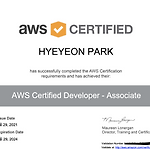 [AWS DVA] AWS Certified Developer-Associate 취득 후기 (Remote Test 후기)
[AWS DVA] AWS Certified Developer-Associate 취득 후기 (Remote Test 후기)
✏️ 시험 접수 - AWS Cerification에서 원하는 시험을 접수할 수 있습니다. 시험 비용은 150달러(1/26 기준 170,000원)와 10% VAT 입니다. - "시험 편의사항 요청"에서 "ESL +30 MINUTES"을 선택하여 시험시간 30분을 추가로 요청할 수 있습니다. - 현재 코로나 때문인지 오프라인 시험의 경우, 선택할 수 있는 응시 시간이 너무 적어 Retmoe Test로 접수했습니다. ✏️ 시험 응시 - PSI에서 제공하는 프로그램을 설치한 후, 마이크와 카메라의 정상 동작 여부를 확인합니다. - 이후 안내 사항은 담당자가 Live chat으로 알려주며 채팅은 영어로 진행됩니다. - Identity Card를 카메라에 비추고있으면 담당자가 원격으로 본인확인을 진행합니다. (영문..
JNI에서 사용되는 문법 정리 1. jbyte[]를 jstring로 변환 jbyte array[] = {48 ,48 , ..}; // byte array jstring result = (*env)->NewStringUTF(env, (char *) array); 2. jbyte[] 크기 구하기 const jbyte array[] = {48, 48, ..}; // byte array int size = sizeof(array); 3. char* 크기 구하기 char * text = {48, 48, ..}; // byte array int size = strlen(text); 4. char[] 크기 구하기 char arr[] = {48, 48, ..}; int size = sizeof(arr); 5. 전역 변..
 [Android] JNI를 이용해 안드로이드에서 c파일 사용하기
[Android] JNI를 이용해 안드로이드에서 c파일 사용하기
1. NDK 설치 - Preferences > System Settings > Android SDK > SDK Tools > NDK 설치 2. External Tool 생성 - Preferences > Tools > External Tools > + 버튼을 클릭하여 Tool 생성 Name: ndk-build Description: .so 파일 생성 Program: ndk-build 위치 - File > SDK Location > Android NDK location 과 동일하게 작성 Arguments : (공백) Working directory: 현재 프로젝트의 jni 폴더 위치 3. src/main/jni 폴더 생성 후 하위에 각 파일 생성 (1) Android.mk LOCAL_PATH := $(cal..
AWS Certified Developer-Asscociate 자격증을 준비하며 DVA-C01 V15.95 덤프에 오답이 많아 정오표를 작성하여 공유합니다. www.examtopics.com 등의 사이트를 참고하였으며 100% 정답이 아닐 수도 있습니다. 451 452 453 454 455 456 457 458 459 460 BE D B A C C C B B C 461 462 463 464 465 466 467 468 469 470 D B A B D A A B D C 471 472 473 474 475 476 477 478 479 480 A C B D A C C D C C 481 482 483 484 485 486 487 488 489 490 C C A B C D B D D B 491 492 493 49..
